| |
|
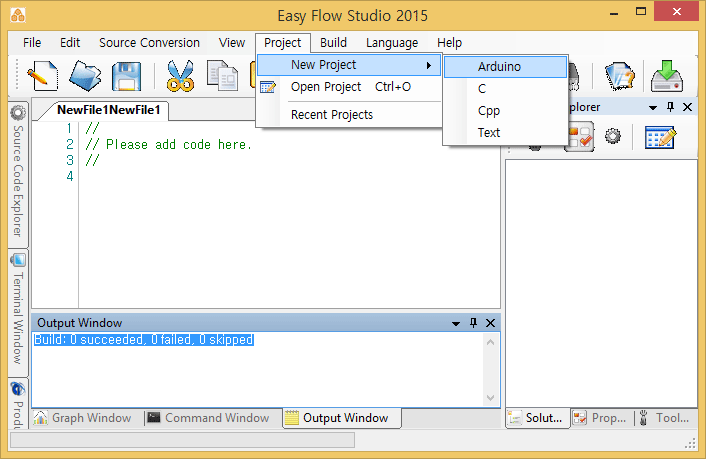
|
| |
|
상단 메뉴에서 Project -> New Project -> Arduino 를 클릭합니다.
|
| |
|
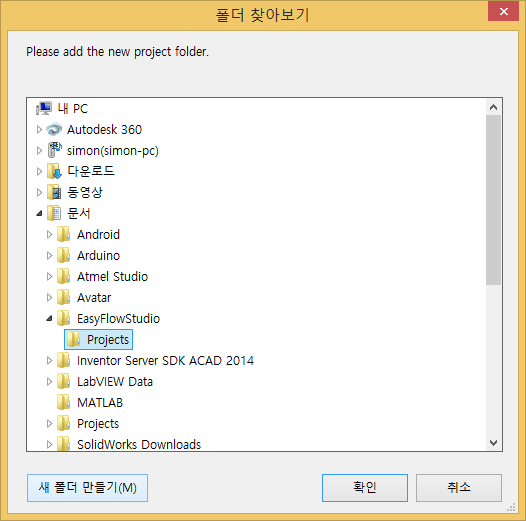
|
| |
|
위 그림처럼 새 폴더 만들기를 클릭하여 프로젝트 폴더 안에 새폴더를 만듭니다.
|
| |
|
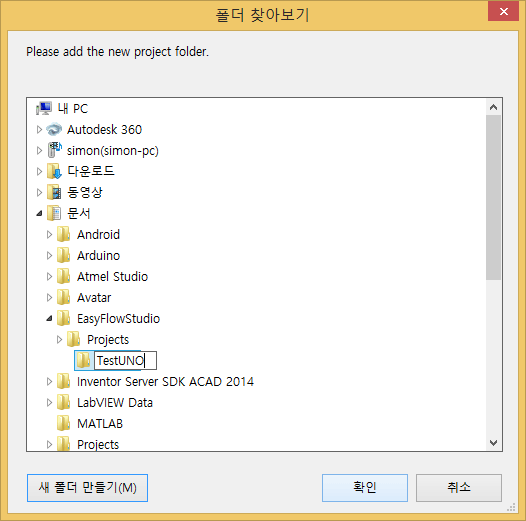
|
| |
|
새 폴더 명을 원하는 프로젝트 폴더 명으로 변경한 후 확인 버튼을 클릭합니다.
|
| |
|
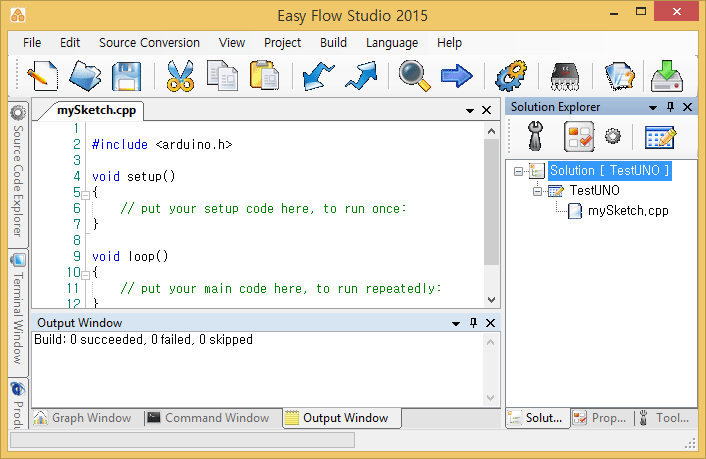
|
| |
|
새 프로젝트 가 생성 되었습니다.
|
| |
|
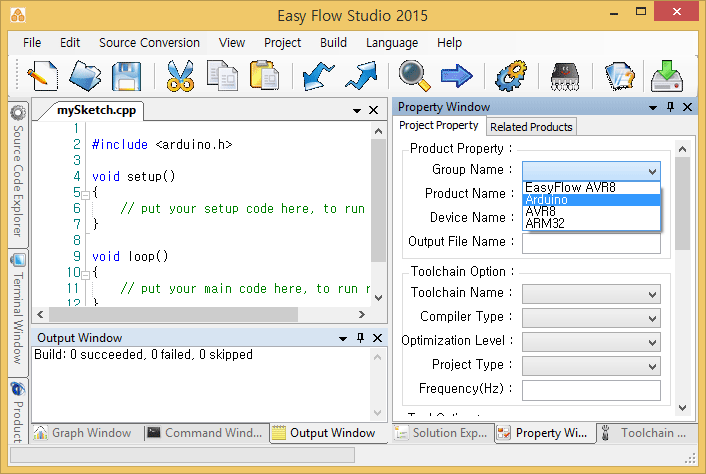
|
| |
|
오른쪽 속성 탭을 클릭하여 Group Name을 Arduino 로 선택합니다.
|
| |
|
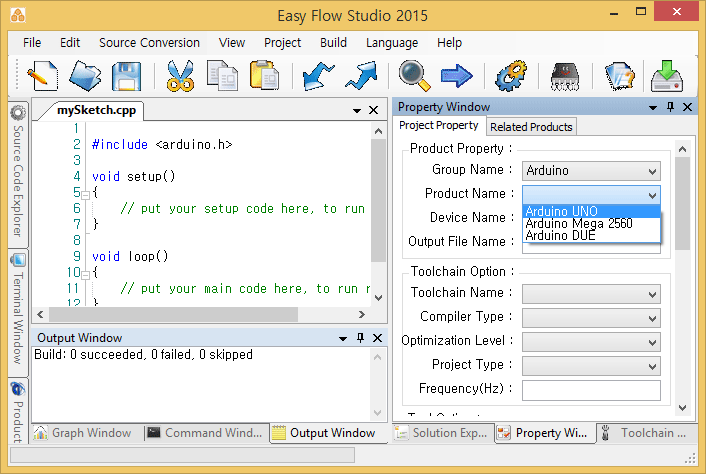
|
| |
|
Product Name 을 원하는 제품명으로 선택합니다. (UNO 또는 Mega2560)
|
| |
|
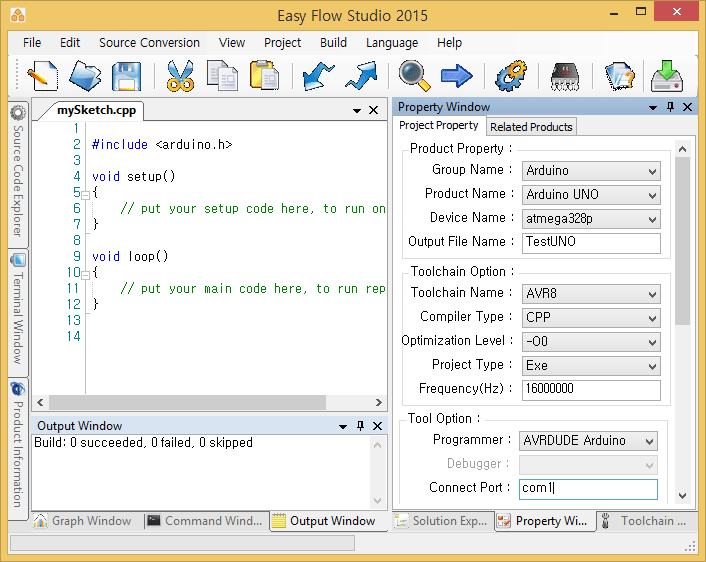
|
| |
|
아두이노 통신 포트를 지정합니다. 그리고 필요할 경우, 기본으로 설정된 항목을 변경합니다.
|
| |
|
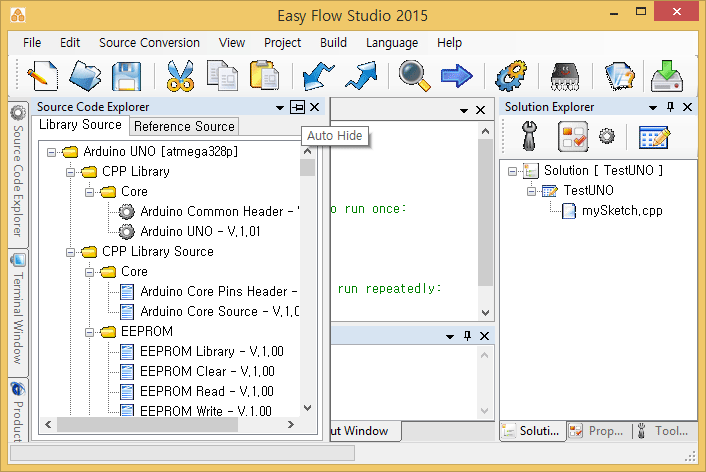
|
| |
|
왼쪽의 소스코드탐색기 클릭하여 위그림처럼 자동 숨김이 되지 않도록 고정합니다.
|
| |
|
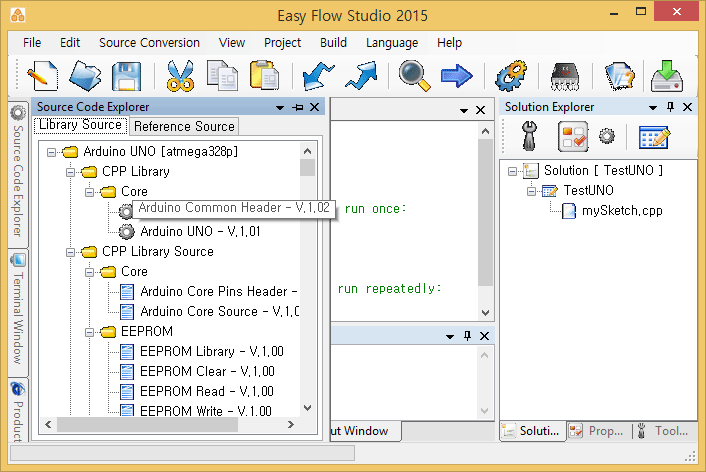
|
| |
|
Core 항목의 Arduino Common Header 를 더블 클릭하여 아두이노 Header를 프로젝트에 복사합니다.
처음 설치하는 경우, 웹사이트에서 자동으로 다운로딩 되는 시간이 소요됩니다.
|
| |
|
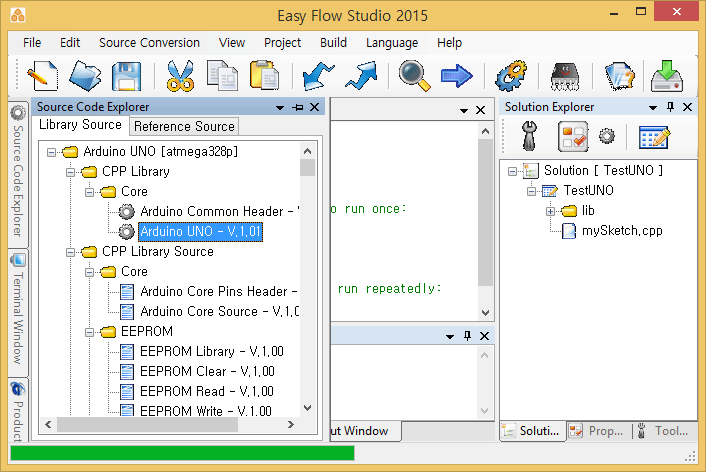
|
| |
|
Core 항목의 Arduino UNO 를 더블 클릭하여 아두이노 Core Libray 를 프로젝트에 복사합니다.
아래 그림처럼 복사된 내용은 솔루션탐색기의 해당 폴더를 클릭하여 볼 수 있습니다.
|
| |
|
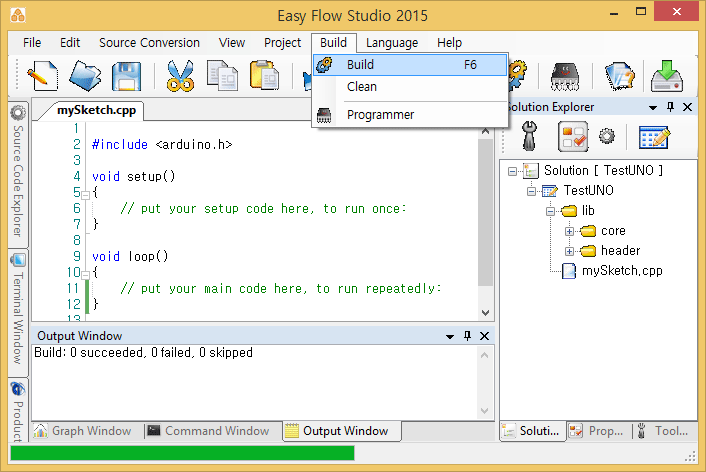
|
| |
|
상단 메뉴에서 Build -> Build 를 클릭하여 프로젝트를 빌드합니다.
|
| |
|
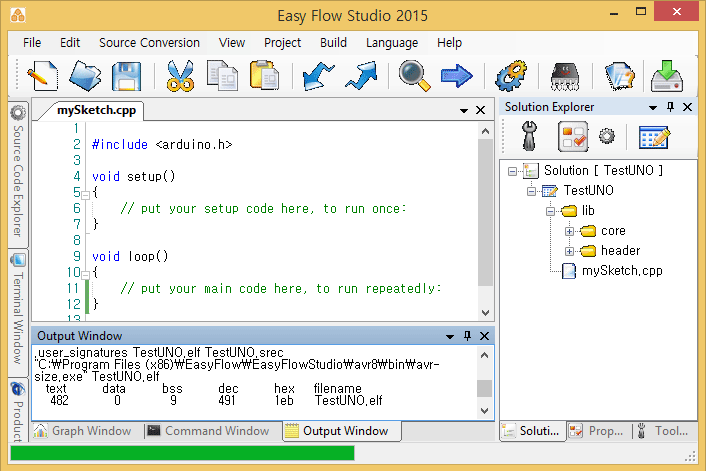
|
| |
|
빌드가 성공적이면 자동으로 아두이노에 다운로딩 합니다.
|
| |
|
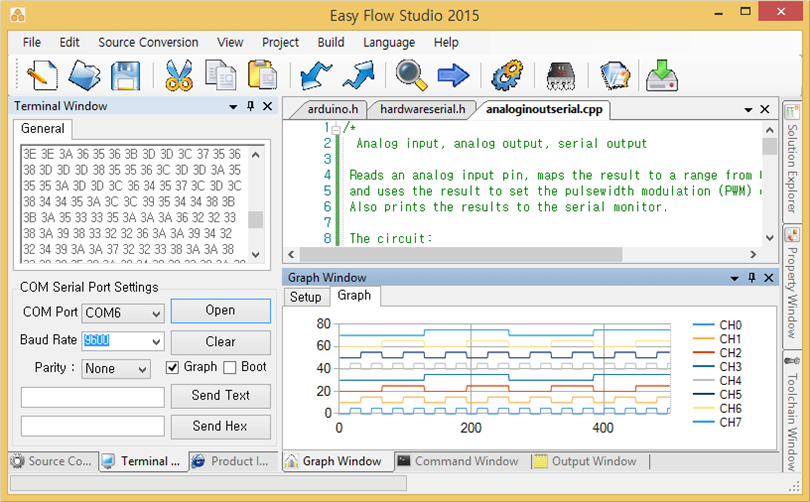
|
| |
|
시리얼 통신 데이터를 사용하는 경우, 왼쪽의 터미널 탭을 클리하여 올라오는 데이터를 확인할 수 있습니다.
사용하는 데이터의 형태에 따라, Signed 8Bit, Unsigned 8Bit, 8Bit Digital Data 의 그래픽 형태로 볼 수 있습니다.
|
| |
|
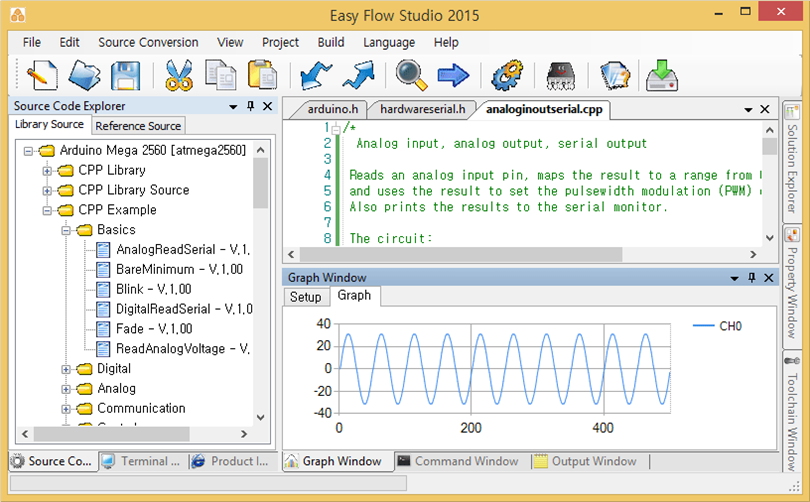
|
| |
|
소스코드 탐색기에서 원하는 예제를 클릭하여 사용할 수 있습니다.
|
| |